Cara mengubah manajer tampilan di desktop ubuntu

- 3592
- 668
- Dominick Barton
Semua sistem desktop Linux memiliki manajer tampilan default, yang bertanggung jawab atas otentikasi pengguna dan memuat lingkungan desktop. Setelah sistem dimulai, manajer tampilan memulai layar login, dan setelah otentikasi pengguna yang berhasil, ia memuat lingkungan desktop. Itu juga mengontrol sesi pengguna.
GDM3, LightDM, dan SDDM adalah beberapa program manajer tampilan yang populer. GDM3 adalah default untuk desktop GNOME, dan SDDM adalah default yang digunakan oleh KDE Desktops. LightDM adalah manajer tampilan cross-desktop yang ringan.
Tutorial ini akan membantu Anda mengubah Display Manager default di sistem desktop Ubuntu Anda.
Mengubah Manajer Tampilan Default di Ubuntu
Sebelum melakukan perubahan, ini akan lebih baik untuk mengaktifkan server SSH di sistem Anda. Jadi jika, manajer tampilan baru gagal memuat Anda masih memiliki akses sistem melalui koneksi SSH.
Gunakan langkah -langkah berikut untuk menginstal Lightdm Tampilan Manajer dan Ubah Manajer Tampilan Default di Sistem Ubuntu.
- Periksa Manajer Tampilan Saat Ini - Untuk memulai, Anda perlu memeriksa manajer tampilan default saat ini.
Cat/etc/x11/Default-Display-Manager/usr/sbin/gdm3 - Menginstal Manajer Tampilan yang Diperlukan - LightDM adalah manajer tampilan lintas-desktop yang mendukung berbagai teknologi desktop. Ini adalah manajer tampilan yang lebih ringan, dan lebih cepat dari GDM3.
Gunakan perintah berikut untuk menginstal LightDM Display Manager:
pembaruan apt sudosudo apt instal lightdm - Ubah Manajer Tampilan Default - Anda dapat mengubah manajer tampilan default kapan saja dengan menjalankan perintah berikut:
sudo dpkg-reconfigure gdm3Anda akan melihat layar seperti yang ditunjukkan di bawah ini. Ini akan mencantumkan semua manajer tampilan yang diinstal di sistem Anda.
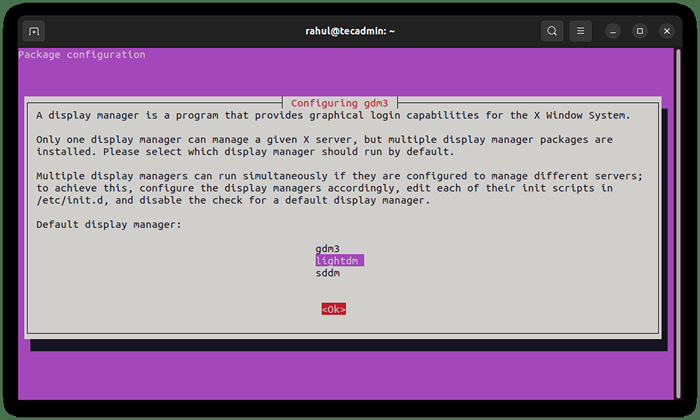 Switching Display Manager di Ubuntu
Switching Display Manager di UbuntuGunakan Keyboard Up+Down Arrow Keys untuk memilih manajer tampilan yang diperlukan. Lalu tekan Tab kunci untuk memilih Oke dan memukul Memasuki.
- Verifikasi perubahan - Anda telah berhasil mengubah manajer tampilan default pada sistem ubuntu Anda. Untuk memverifikasi perubahan, jalankan perintah berikut.
Cat/etc/x11/Default-Display-Manager/usr/sbin/lightdm - Semua selesai. Reboot sistem Anda untuk memuat desktop dengan manajer tampilan yang baru dikonfigurasi.
Mengembalikan semua perubahan
Anda dapat mengembalikan perubahan di atas dengan menggunakan perintah:
sudo dpkg-reconfigure gdm3 Pilih manajer tampilan yang dikonfigurasi sebelumnya dan tekan tombol OK.
Kesimpulan
Dalam panduan ini, Anda telah belajar mengubah manajer tampilan default pada sistem desktop ubuntu. Ini juga termasuk langkah -langkah untuk memasang LightDM Display Manager yang ringan dan lebih cepat.
Manajer tampilan default selalu diinstal selama pemasangan lingkungan desktop. Juga manajer desktop memungkinkan Anda untuk memilih lingkungan desktop di layar login.

